Интернете. VideoStudio использует сведения в проектном файле для совмещения всех
элементов фильма в видеофайл. Этот процесс называется рендерингом.
VideoStudio содержит образец завершенного проекта, демонстрирующий большинство
функций программы. Этот проект позволяет вам поэкспериментировать и получить
первые навыки работы с VideoStudio. Откройте меню "Пуск", выберите программную
группу VideoStudio, после чего выберите Образец проекта.
10 РУКОВОДСТВО ПОЛЬЗОВАТЕЛЯ ULEAD VIDEOSTUDIO
Начало работы
Перед установкой VideoStudio убедитесь, что ваша система удовлетворяет
минимальным требованиям к программному и аппаратному обеспечению.
Системные требования
* версия Plus
Для обычного монтажа и прокси-монтажа HDV
Компьютер с процессором Intel® Pentium® 4 или более мощный
Microsoft® Windows® XP с пакетом обновления 2 Home Edition/Professional, Windows® XP Media
Center Edition, Windows® XP Professional x64 Edition, Windows® Vista
ОЗУ: 512 Мбайт или больше (при работе с некоторыми устройствами видеозахвата может
потребоваться 1 Гбайт)
1 Гбайт свободного дискового пространства для установки программы
Совместимая с Windows звуковая карта (рекомендуется многоканальная звуковая карта для
поддержки функций объемного звучания)
Совместимый с Windows дисковод компакт-дисков (для установки)
Монтаж (HDV без прокси)
Компьютер с процессором Intel® Pentium® 4, 3,0 ГГц с технологией Hyper-Threading или более
мощный
Microsoft® Windows® XP (для поддержки камер HDV рекомендуется пакет обновления 2)
ОЗУ: 1 Гбайт (рекомендуется 2 Гбайт и более)
Адаптер дисплея 16X PCI ExpressTM
Поддержка устройств ввода-вывода
Платы 1394 FireWire для применения с камерами DV/D8/HDV*/AVCHD*
Поддержка OHCI-совместимых контроллеров IEEE-1394 и 1394 Adaptec 8940/ 8945
Аналоговые карты захвата для аналоговых камер (поддержка VFW и WDM для XP и поддержка
BDA для Vista)
Устройства захвата аналогового и цифрового ТВ-сигнала (поддержка BDA)
USB-устройства захвата, веб-камеры и DVD/HDD-камеры
Совместимый с Windows® дисковод HD DVD, DVD-R/RW, DVD+R/RW, DVD-RAM или CD-R/RW
Apple iPod с поддержкой видео*, Sony PSP*, WMV Pocket PC, WMV Smartphone, мобильный
телефон Nokia, Microsoft Zune
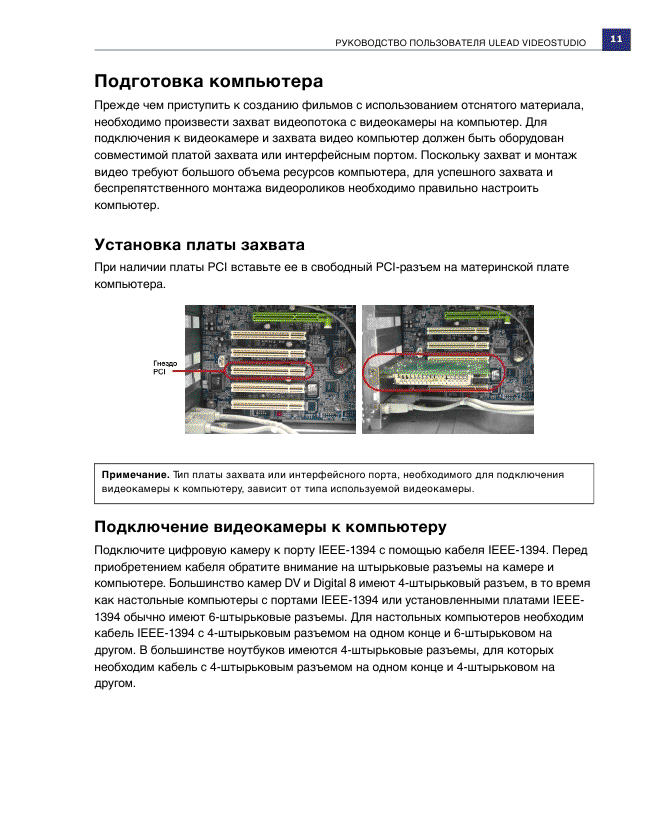
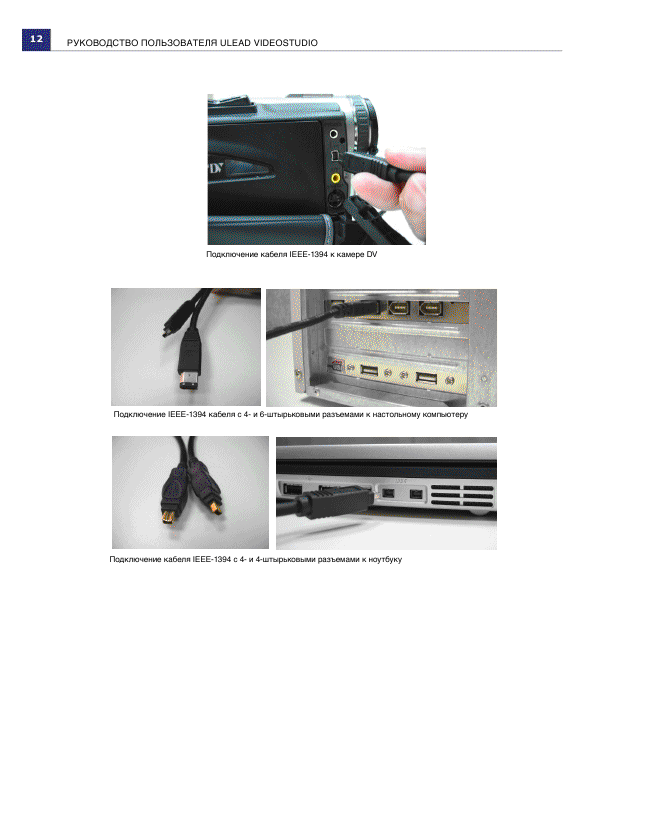
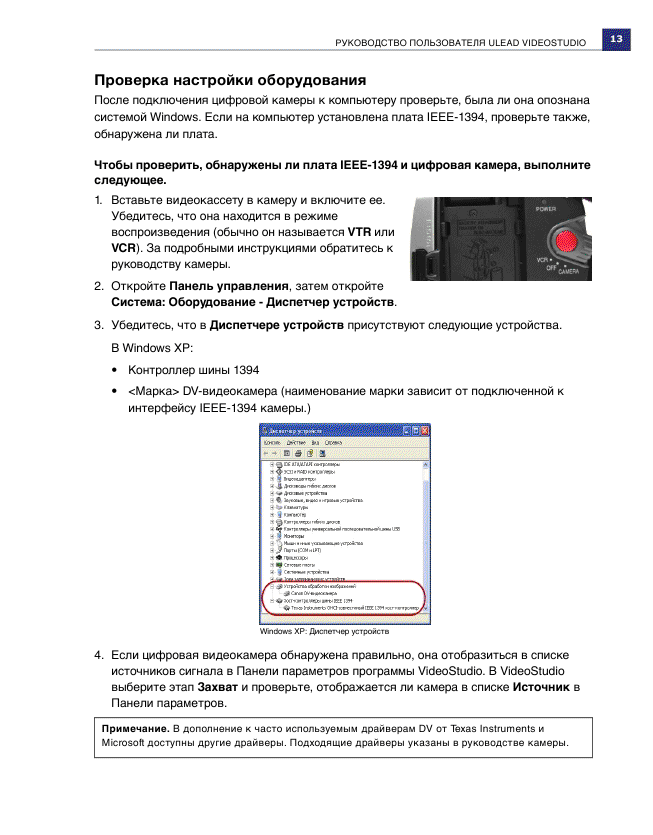
Подключение USB-камеры
Для захвата передаваемого в режиме реального времени видео и неподвижных
изображений с USB-камеры подключите камеру к свободному USB-порту компьютера.
В зависимости от используемой версии Windows для USB-камеры может потребоваться
установка драйвера. Сведения об установке USB-камеры см. в ее руководстве.
После корректного подключения USB-камеры убедитесь, что она обнаружена Windows.
Чтобы проверить, обнаружена ли USB-камера, выполните следующее.
1. Откройте Панель управления, затем откройте Система: Оборудование -
Диспетчер устройств.
2. В Диспетчере устройств дважды щелкните пункт Устройства обработки
изображений. Проверьте, отображается ли ваша USB-камера в данной папке.
3. Если USB-камера была обнаружена корректно, она будет указана как источник
сигнала в Панели параметров программы VideoStudio. В VideoStudio выберите этап
Захват и проверьте, отображается ли USB-камера в списке Источник на Панели
параметров.
Подключение цифрового телевидения
Для захвата передач цифрового телевидения необходимо установить плату захвата или
адаптер цифрового телевидения. Сведения о его подключении к компьютер см. в
руководстве для оборудования.
Подключение аналоговых видеоисточников
Примерами аналоговых источников видеосигнала являются камеры VHS, S-VHS, Video-
8 и Hi8, а также видеомагнитофоны. Для захвата видео из аналоговых источников на
компьютере необходимо установить плату аналогового захвата.
Стандартное телевидение также является аналоговым источником. Для захвата
телепередач на компьютере должна быть установлена плата ТВ-тюнера.
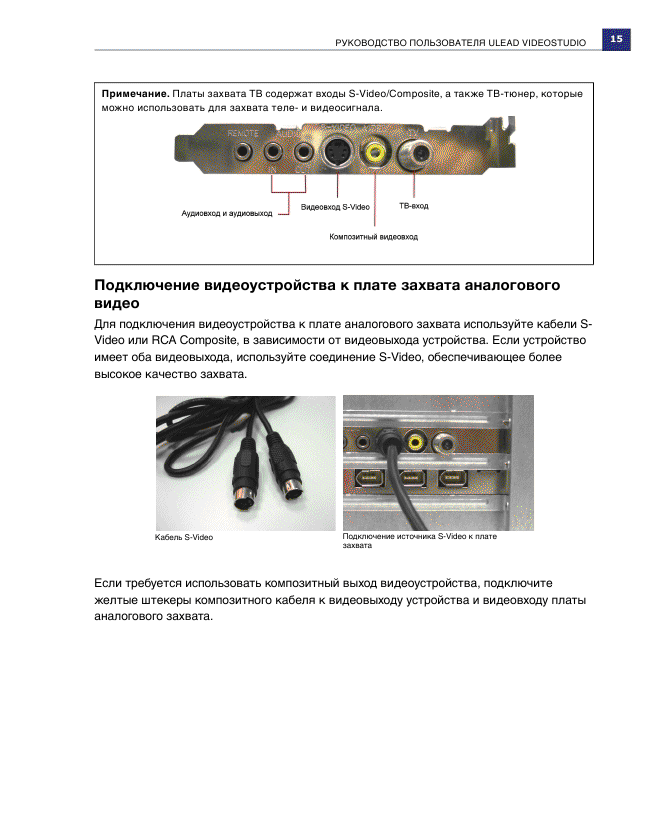
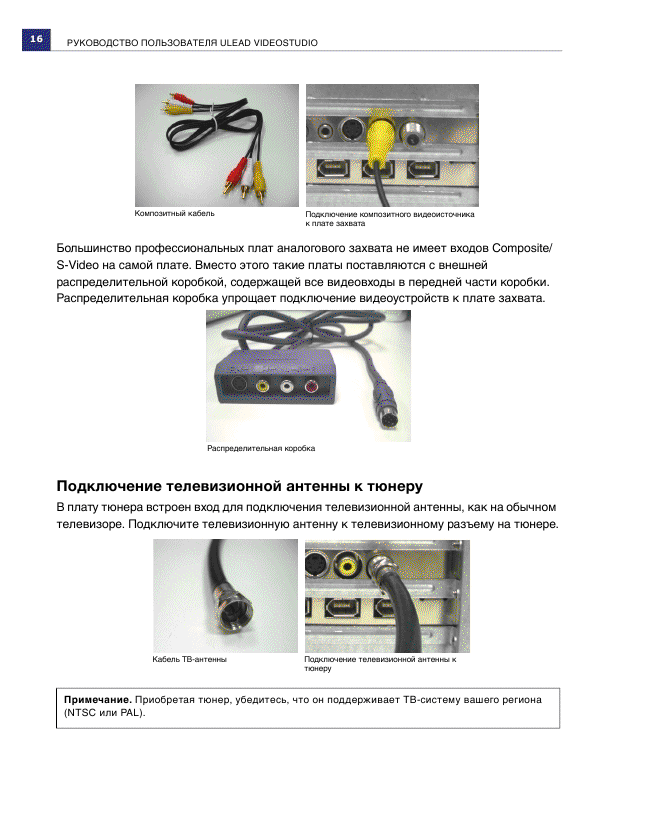
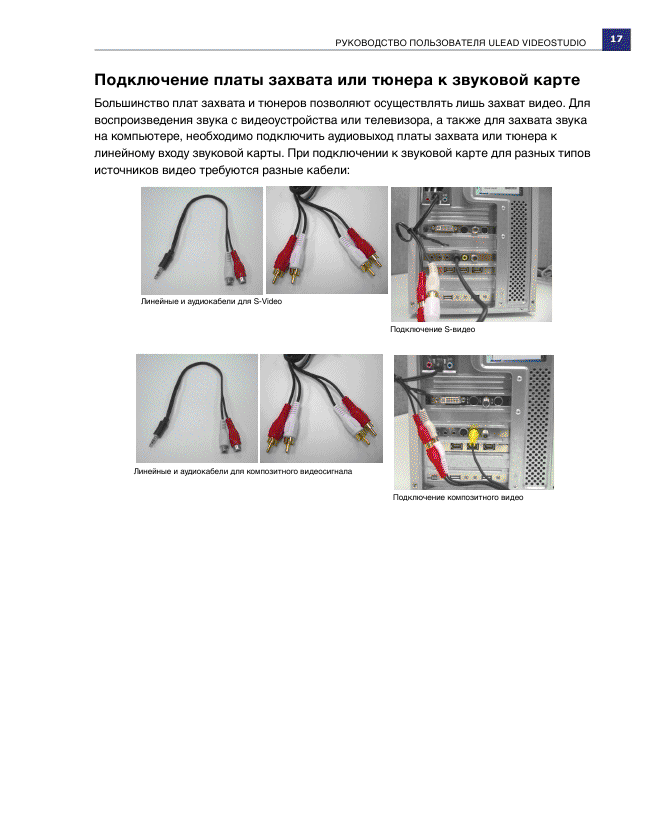
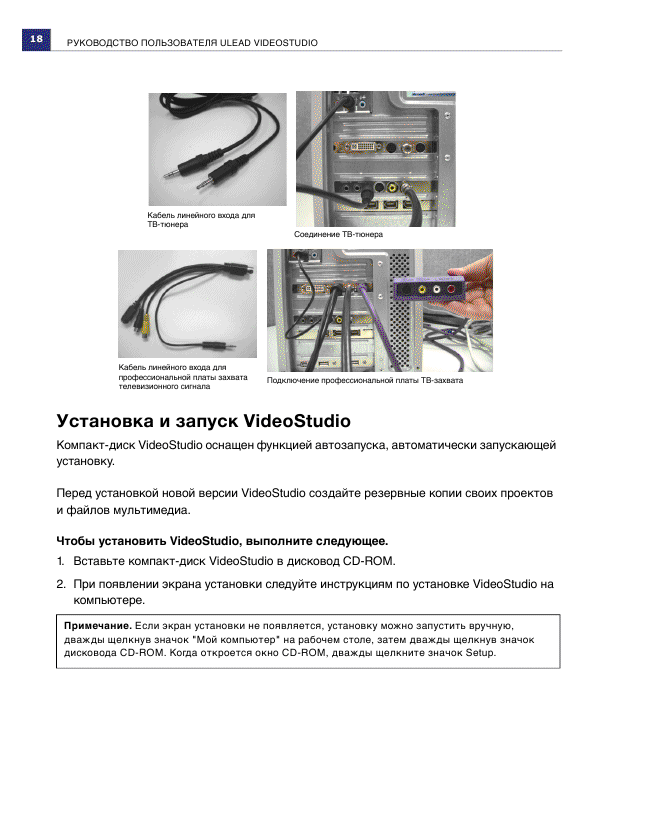
3. В дополнение к VideoStudio устанавливаются следующие программы и драйверы:
Чтобы запустить VideoStudio:
• Дважды щелкните значок VideoStudio на рабочем столе Windows.
ИЛИ
• Выберите значок VideoStudio в группе програм VideoStudio в главном меню
Windows.
Подготовка к захвату и монтажу видео
Захват и монтаж видео требуют значительных ресурсов компьютера. Для обеспечения
успешного захвата и плавного монтажа компьютер должен быть соответствующим
образом настроен. Ниже приведены некоторые советы по тому, как подготовить
цифровую камеру и оптимизировать компьютер для захвата и монтажа.
• Для лучшей работы функции Быстрый поиск DV и управления камерой
требуется корректный код времени на пленке DV. Для его создания перед
съемкой видео воспользуйтесь стандартным режимом воспроизведения (SP) и
снимите пустое видео (например, не снимая крышку объектива при записи) без
перерывов от начала до конца пленки.
• При работе с VideoStudio рекомендуется закрыть все остальные приложения.
Кроме того, следует отключить все автоматически запускаемые программы,
такие как экранные заставки, чтобы избежать возможных прерываний во время
процесса захвата.
• Если в вашей системе два жестких диска, рекомендуется установить VideoStudio
на системный диск (обычно C:), а захваченные видеоролики хранить на другом
(обычно D:).
Правильный выбор жесткого диска является очень важным. Рекомендуется
использовать выделенный жесткий диск, предпочтительно Ultra-DMA/66 со
скоростью вращения 7200 об./мин. и 30 Гбайт свободного места.
• Убедитесь, что для жесткого диска включена функция DMA.
• Отключите упреждающее кэширование записи на жестком диске, используемом
для захвата видео.
• Увеличьте размер файла подкачки так, чтобы он в два раза превышал объем
оперативной памяти.
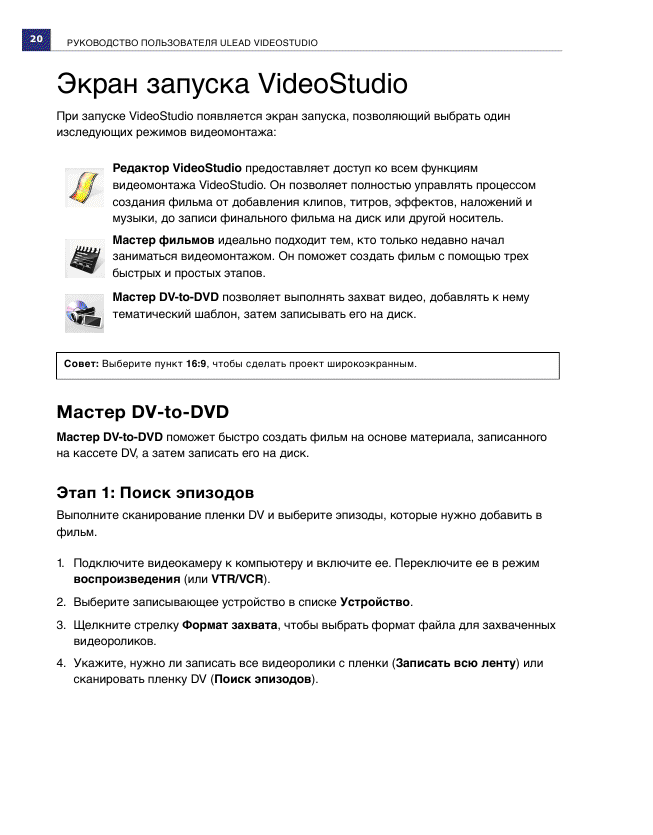
| 
